- Автор Abigail Brown [email protected].
- Public 2024-01-07 19:04.
- Акыркы өзгөртүү 2025-01-24 12:16.
Сиз кошумча же кемитүү сыяктуу негизги сандарды аныктоо үчүн электрондук жадыбал формулаларын жана эмгек акыдан чегерүү же студенттин тест жыйынтыгын орточо алуу сыяктуу татаал эсептөөлөрдү колдоно аласыз. Дайындарды өзгөртсөңүз, MS Works сиз формуланы кайра киргизбестен жоопту автоматтык түрдө кайра эсептейт.
MS Works 2007-жылы токтотулган жана мындан ары Microsoft тарабынан колдоого алынбайт. Учурдагы функцияларды колдонуу үчүн Microsoft Excel же Google Sheets'тин учурдагы версиясына которулуңуз.
Формуланы жазуу
MS Works электрондук жадыбалына формулаларды жазуу математика сабагындагыдан бир аз айырмаланат.
MS Works формуласы аны менен бүтпөй, барабар белги (=) менен башталат.
Бирдей белгиси ар дайым формула жообу көрүнгүсү келген уячага кирет.
Теңдик белгиси MS Worksке кийинки нерсе ат же сан эмес, формуланын бир бөлүгү экенин билдирет.
MS Works формуласы төмөнкүдөй болушу керек:
=3 + 2
Төмөнкүгө караганда:
3 + 2=
Формулалардагы уячага шилтемелер
Мурунку кадамдагы формула иштегени менен, анын бир кемчилиги бар. Эгерде сиз эсептелип жаткан дайындарды өзгөрткүңүз келсе, формуланы түзөтүп же кайра жазышыңыз керек.
Формуланын өзүн өзгөртпөстөн берилиштерди өзгөртүү үчүн формуланы жазуу жакшыраак болот.
Бул үчүн сиз маалыматтарды уячаларга терип, андан соң формулада MS Worksке маалымат таблицанын кайсы уячаларында жайгашканын айтыңыз. Электрондук жадыбалдагы клетканын жайгашкан жери анын клетка шилтемеси деп аталат..
Клеткага шилтемени табуу үчүн, уячанын кайсы тилкеде жана кайсы сапта экенин билүү үчүн мамычанын аталыштарын караңыз.
Клетка шилтемеси мамычанын тамгасы менен сап номеринин айкалышы -- мисалы A1, B3 жеZ345 . Клетка шилтемелерин жазууда мамычанын тамгасы биринчи орунда турат.
Демек, бул формуланы C1 уячасына жазуунун ордуна:
=3 + 2
Муну жаз:
=A1+ A2
MS Worksте формула камтылган уячаны чыкылдатканыңызда (жогорку сүрөттү караңыз), формула ар дайым мамычанын тамгаларынын үстүндө жайгашкан формула тилкесинде пайда болот.
MS Works Spreadsheets формулаларын жаңыртуу
MS Works электрондук жадыбал формуласында уяча шилтемелерин колдонгонуңузда, электрондук жадыбалдагы тиешелүү маалыматтар өзгөргөн сайын формула автоматтык түрдө жаңырып турат.
Мисалы, A1 уячасындагы маалыматтар 3 эмес, 8 болушу керек экенин түшүнсөңүз, A1 уячасынын мазмунун гана өзгөртүшүңүз керек.
MS Works C1 уячасындагы жоопту жаңылайт. Формуланын өзүн өзгөртүүнүн кереги жок, анткени ал клетка шилтемелери аркылуу жазылган.
Дайындарды оңой эле өзгөртө аласыз.
- A1 уячасын тандоо
- 8 териңиз
- Клавиатурадагы ENTER баскычын басыңыз
Формула турган C1 уячасындагы жооп дароо 5тен 10го өзгөрөт, бирок формуланын өзү өзгөрбөйт.
Формулалардагы математикалык операторлор
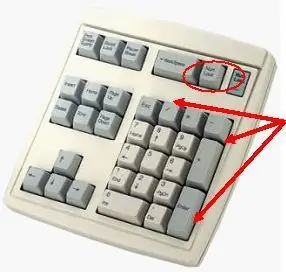
MS Works Spreadsheets'те формулаларды түзүү кыйын эмес. Жөн гана маалыматыңыздын клетка шилтемелерин туура математикалык оператор менен бириктириңиз.
MS Works электрондук жадыбал формулаларында колдонулган математикалык операторлор математика сабагында колдонулгандарга окшош.
- Кемитүү - минус белгиси (- )
- Кошумча - кошумча белгиси (+)
- Бөлүм - алдыга сызык (/)
- Көбөйтүү - жылдызча ()
- Карсеткуч - каретка (^)
Операциялардын тартиби
Эгер формулада бирден ашык оператор колдонулса, MS Works бул математикалык операцияларды аткаруу үчүн аткара турган белгилүү бир тартип бар. Операциялардын бул тартибин теңдемеге кашааларды кошуу менен өзгөртүүгө болот. Операциялардын тартибин эстеп калуунун оңой жолу - бул кыскартууну колдонуу:
BEDMAS
Операциялардын тартиби:
B ракеттер
Exponents
Division
M ultiplication
A ddition
S ажыратуу
Кашадагы бардык операция(лар) адегенде аткарылат
Экспоненттер экинчи орундалат.
MS Works бөлүү же көбөйтүү амалдарын бирдей мааниге ээ деп эсептейт жана бул операцияларды теңдемеде солдон оңго келген тартипте аткарат.
MS Works да кошуу менен кемитүүнүн маанисин бирдей деп эсептейт. Кошуу же кемитүү теңдемеде кайсынысы биринчи чыкса, ошол операция биринчи аткарылат.
MS Works Spreadsheets Formula Tutorial: 3-кадамдын 1-кадамы - Маалыматтарды киргизүү
Келгиле, кадам сайын мисал келтирип көрөлү. Биз MS Works электрондук жадыбалына 3 + 2 сандарын кошуу үчүн жөнөкөй формуланы жазабыз.
Формулаларды түзүүдөн мурун бардык дайындарыңызды электрондук жадыбалга киргизгениңиз жакшы. Ушундай жол менен сиз калыпта көйгөйлөр бар же жок экенин билесиз жана формулаңызды кийинчерээк оңдоого муктаж болосуз.
- A1 уячасына 3 деп терип, клавиатурадагы ENTER баскычын басыңыз.
- A2 уячасына 2 деп терип, клавиатурадагы ENTER баскычын басыңыз.
MS Works Spreadsheets'те формулаларды түзүп жатканда, сиз ALWAYS барабар белгисин терүү менен баштайсыз. Жооп көрүнгүсү келген уячага аны тересиз.
- Чычкан көрсөткүчү менен C1 (сүрөттө кара түстө көрсөтүлгөн) уячасын тандаңыз.
- Бирдиктин белгисин териңиз C1.
-
2-кадамда бирдей белгини тергенден кийин, электрондук жадыбал формуласына уяча шилтемелерин кошуу үчүн эки тандооңуз бар.
- Сиз аларды терсеңиз болот же,
- Сиз көрсөтүү деп аталган MS Works функциясын колдоно аласыз. Көрсөтүү маалыматыңызды камтыган уячаны чычкан менен чыкылдатып, формулага анын клетка шилтемесин кошууга мүмкүндүк берет.
- Чычкан көрсөткүчү менен A1 уячасын тандаңыз
- Плюс (+) белгисин териңиз
- Чычкан көрсөткүчү менен A2 уячасын басыңыз
- Клавиатурадагы ENTER баскычын басыңыз
- 5-жооп C1 уячасында көрсөтүлүшү керек.






